Emlakçısınız ve müşterilerinize kolayca ulaşabilmek ve onlara portföyünüzdeki gayrimenkulleri ulaştırabilmek için bir emlak sitesi kurmak istiyorsunuz. Veya tüm ülke çapında evlerini satmak veya kiralamak isteyen kişilerin ilan verebileceği bir internet sitesi açmak gibi bir niyetiniz var.
Hazırladığım bu rehber ile adım adım bir emlak sitesi nasıl kurulur sorusunun cevabını en ince ayrıntısına kadar bulabilecek, dilediğiniz görünümde ve özellikte bir emlak sitesini kimseye ihtiyaç duymadan kendiniz inşa edebileceksiniz.
İçerik Başlıkları:
1. Adım: Alan Adı (Domain) ve Sunucu (Hosting) Alma
Emlak sitesi kurmak için öncelikle alan adı yani domain ve sunucu yani hosting almamız gerekiyor. Bu ikisi, bir web sitesi kurmak için olmazsa olmaz kalemlerdir. Domain ve hosting olmadan internet sitenizi dünya çapında 7/24 herkesin erişebileceği şekilde yayına açmanız maalesef mümkün değil. Peki nedir bunlar?
Domain: Açacağınız emlak sitesinin internetteki adresi, bir nevi ismidir. google.com, wpmavi.com ya da bir emlak web sitesi için emlaksiteniz.com gibi adreslere domain yani alan adı verilir.
Hosting: Bir web sitesini oluşturan tüm bileşenleri yani sitenize ait tüm içerikleri, kodları, görselleri, dosyaları, veritabanlarını vs. barındıran güçlü bilgisayar birimleridir.
Bu sunucular bir veri merkezinde bulunur. Siz bir firmadan bu sunucuları kiralarsınız. Firma tarafından teknik kurulumları, bakımları ve gözetimleri vs. yapılır ve 7/24 açık tutulur. Siteniz bu bilgisayarlara kurulur ve sitenizin kesintisiz olarak 7/24 tüm dünyaya yayın yapması sağlanır.
Yani kısaca ziyaretçileriniz sizin site adresinizi yani domaininizi yazarlar ve direkt bu sunuculara bağlanıp sizin sitenizi görürler.
Peki domain ve hosting hizmetlerini nereden edineceğiz?
1- Öncelikle buraya tıklayarak Türkiye’nin en iyi hosting firmalarından birinin wpmavi takipçilerine özel indirimli hosting paketlerinin yer aldığı sayfasına gidiyoruz.
2- Bu sayfada dört farklı hosting paketi görüyoruz. Emlak sitesi kurmak istiyorum diyenler için ben bu paketlerden Premium-D paketi seçmelerini tavsiye ederim.
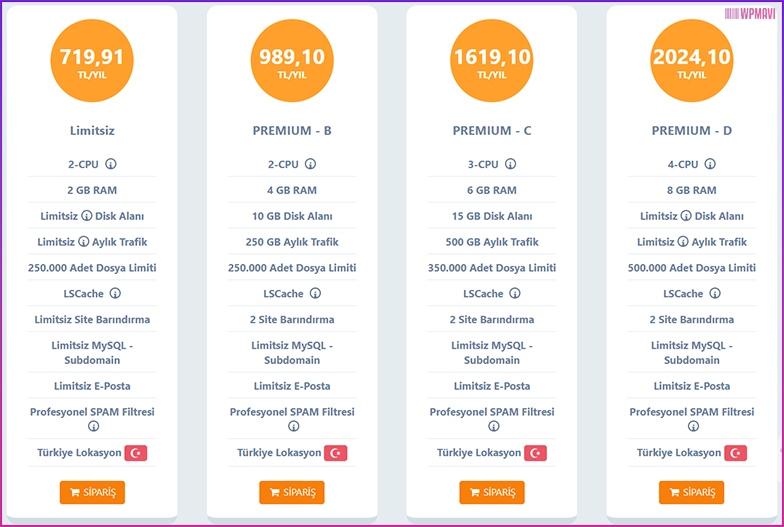
Bir internet sitesinin hız ve performansı, sahip olduğu CPU ve RAM özellikleriyle doğru orantılıdır. Bu değerler ne kadar yüksek olursa kuracağınız emlak sitesi de o kadar hızlı ve performanslı olacaktır.
Dolayısıyla en mantıklı seçim Premium-D olacaktır. Tabii diğer paketler de pek tabii işinizi görecektir. Bütçenize göre karar tamamen sizin.
Bir pakete karar verdikten sonra Sipariş butonuna tıklayarak bir sonraki adıma geçiyoruz.
3-Sonraki sayfada kuracağımız emlak sitesinin alan adını (domain adresini) belirliyoruz.
Bunun için sayfadaki aratma kutusuna almak istediğimiz domain adresini yazıyor ve Uygunluğu Kontrol Et butonuna tıklıyoruz.
ÖnemliDomain adresini yazarken “ı ş ö ç ğ ü” gibi Türkçe karakterleri kesinlikle kullanmayın. Yalnızca İngiliz alfabesindeki karakterleri kullanın. Aksi durumda domain adresiniz geçerli olmaz. Özellikle “ı” harfi yerine “i” harfini kullanmaya dikkat edin. (ü yerine u – ğ yerine g – ş yerine s vs gibi.)
Emlak sitesi kurmak için düşündüğünüz alan adı daha önce başkası tarafından alınmış olabilir. Eğer arattığınız alan adı daha önce alınmışsa maalesef siz alamazsınız.
Eğer böyle bir durum varsa, domain sorgusu sonrası arattığınız domain adresinin altında Üzgünüz, bu alan adı daha önce tescil edilmiş ibaresi çıkacaktır.
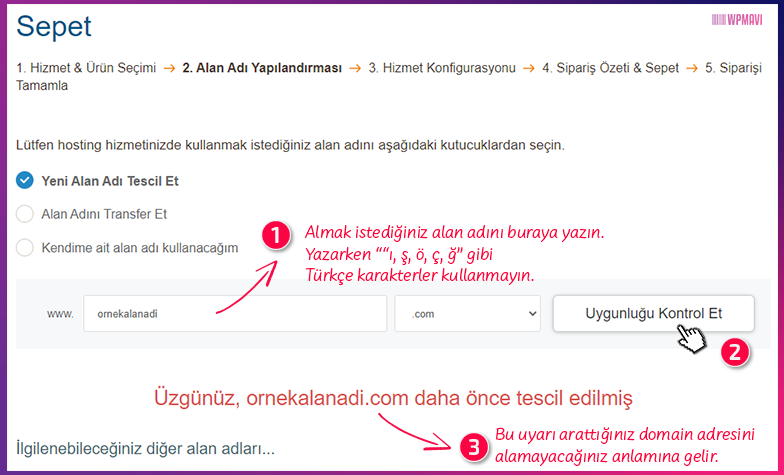
Sizde de aratma sonucu bu uyarıyı aldıysanız daha önce başkası tarafından alınmamış bir domain adresi bulana kadar sorgulama yapmaya devam etmeniz gerekiyor.
Aramalarınız sonucu aşağıdaki görseldeki gibi Tebrikler, bu alan adı müsait! mesajı alırsanız, arattığınız alan adını alabiliyorsunuz demektir.
Alınmamış bir alan bulduğunuzda da hemen altındaki kısımdan alan adınız için bir süre seçimi yapın. Olası fiyat artışlarından etkilenmemek için uzun süreli bir seçim yapmak mantıklı olacaktır.
Süre seçiminden sonra da alttaki Devam butonuna tıklayarak bir sonraki adıma geçiyoruz.
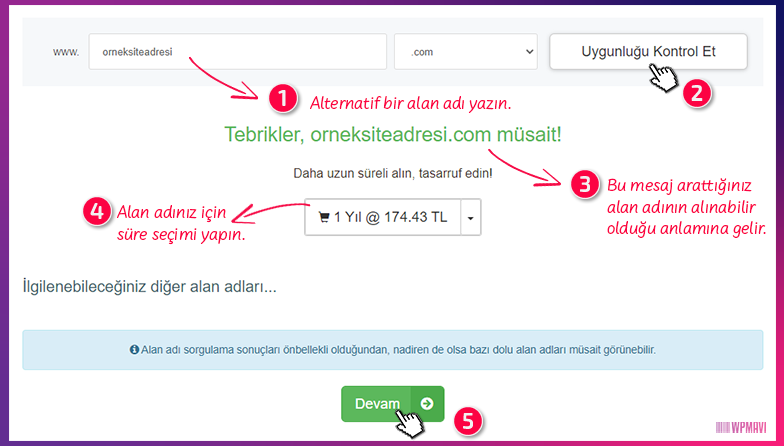
4- Sonraki sayfada Ödeme Sıklığı kısmından aldığımız hosting hizmeti için süre seçimi yapıyoruz.
Burada dikkat etmeniz gerek şudur: Domain olmadan hosting, hosting olmadan da domain bir işe yaramaz. Bir emlak sitesi kurmak için ikisi de gerekli. Dolayısıyla domain süresi seçerken ne seçtiyseniz, aynı süreyi hosting paketiniz için de seçmelisiniz.
Yani domain sürenizi 2 yıl olarak seçtiyseniz, bu adımda hosting paketi süresini de 2 yıl olarak seçin.

Sayfanın alt kısmında bir de Paket Özellikleri kısmı var. Burada Mevcut Eklentiler bölümündeki ek hizmetlere hiç gerek yok.
Google Web Sitesi Kaydı işlemini kendiniz de yapabilirsiniz. Ücret ödemenize gerek yok. Buradan bunu nasıl yapabileceğiniz öğrenebilirsiniz.
Günlük Yedekleme hizmetine de gerek yok. Zaten aldığımız hosting paketinde haftalık yedekleme özelliği var. Haftalık yedekleme gayet yeterli olacaktır. Ayrıca site yedeğinizi kendiniz de alabilirsiniz. Bunun için WordPress yedek alma ve geri yükleme adlı yazıma bakabilirsiniz.
Kurumsal E-mail Hizmetine de gerek yok çünkü biz zaten kontrol paneline bir ücret ödeyerek cPanel alıyoruz. cPanel üzerinden info@sizindomainadresiniz.com gibi kurumsal mail adreslerini zaten oluşturabiliyorsunuz. cPanel üzerinden alan adınız uzantılı özel maillerin nasıl oluşturulacağını şirket maili açma adlı yazımdan öğrenebilirsiniz.
Dolayısıyla ek hiçbir hizmet işaretlemesi yapmadan sağ taraftaki Devam butonuyla devam ediyoruz.
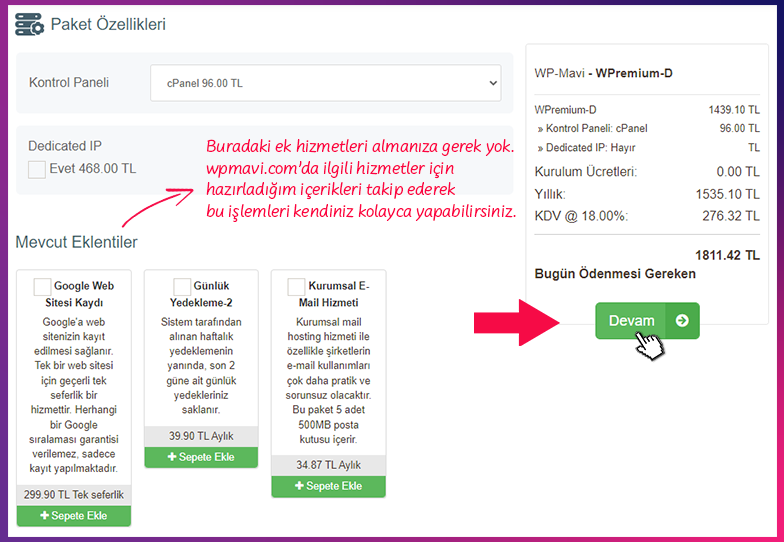
5-Sonraki sayfada alan adı konfigürasyonu yapıyoruz. DNS Yönetimi zaten ücretsiz veriliyor. Ek olarak düşük bir ücrete bir de Whois Kimlik Bilgileri Koruma hizmetini de işaretleyerek sepetinize ekleyebilirsiniz.
Whois bilgisi demek, alan adının kimin üzerine tescil edildiğini gösteren bilgi demek. Bunu aldığınızda alan adının kimin üzerine tescil edildiği bilgisi tamamen gizlenir. Alıp almamak sizin tercihinize kalmış.
Devam butonu ile ilerliyoruz.

6-Sonrasında sepet özeti ekranı geliyor. Burada sizde de bir adet domain ve bir adet hosting hizmeti varsa, her şey tamam demektir. Sayfanın altına inip Ödeme butonuna tıklayarak devam ediyoruz.

7-Emlak sitesi açmak için gerekli olan domain ve hosting alma adımlarında son olarak üyelik ve alan adı tescili için bizden istenen tüm bilgileri doldurup ödememizi gerçekleştiriyoruz.
Formları doldururken mutlaka doğru bilgiler girin. Özellikle doğru bilgiler diyorum çünkü yanlış bilgi girerseniz domain adresinizin isminize tescil edilmesi konusunda problem yaşarsınız.
Ayrıca bu formlara girdiğiniz mail adresiniz ve Hesap Güvenliği bölümünde belirlediğiniz şifre ile daha sonra firmadaki hesabınıza giriş yaparken kullanacağınız bilgilerdir. Şifrenizi bir yere not etmeyi unutmayın.
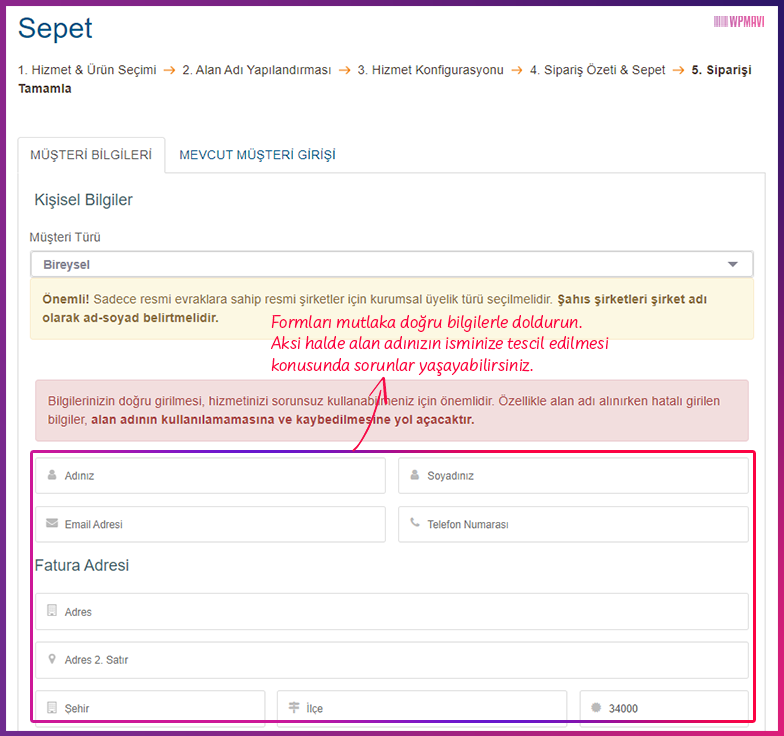
8-Formları doldurduktan sonra alt kısımdaki Ödeme Seçimi bölümüne gelin.
Ödemenizi ister kredi veya banka kartınızla isterseniz de Havale/EFT yöntemi ile yapabilirsiniz.
Ödeme bilgilerinizi de girdikten sonra Hizmet Sözleşmesi kutucuğunu da işaretleyip Siparişi Tamamla & Ödeme butonuna tıklıyoruz. Böylece emlak sitesi kurma adımlarından hosting ve domain alma işlemlerini tamamlamış oluyoruz.

Aldığımız hosting üzerine web sitemizi oluşturacağımız altyapıyı kurma işlemleriyle devam edelim..
2. Adım: Hosting Yönetim Paneline (cPanel) Ulaşma
cPanel, aldığınız hosting içerisinde kodlamalarla falan uğraşmadan gerekli işlemleri kolayca yapabilmenizi sağlayan bir hosting yönetim panelidir. Hosting içerisine kurulu olarak gelir.
Biz cPanel’i, kuracağımız emlak sitesinin altyapısını oluşturacak WordPress’i kurmak (bkz: WordPress Nedir) ve SSL sertifikasını entegre etmek için kullanacağız. Bu nedenle cPanel’e ulaşmamız gerekiyor.
Bunun için;
1- Hosting firmasında üyelik oluşturmuştuk zaten. Hesabınıza giriş yapın ve müşteri panelindeyken üst kısımdaki menüden Ürün ve Hizmetler seçeneğinden Ürün ve Hizmetleriniz‘e tıklayın.
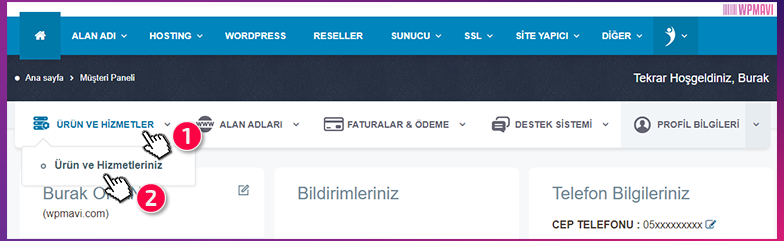
2- Açılan sayfada az önce aldığınız hosting hizmetini göreceksiniz. Hemen karşısında bulunan Yönet butonuna tıklayın.

3-Sonraki sayfada da en alta inin ve Kontrol Paneli Girişi bölümü altındaki cPanel seçeneğine tıklayın.
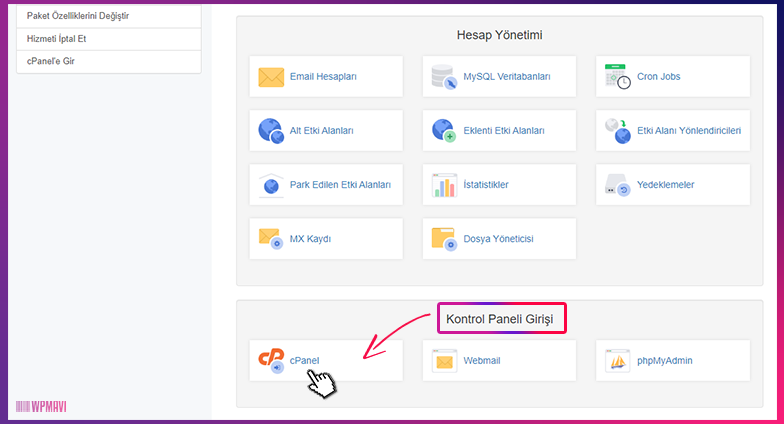
Bu şekilde cPanel’e ulaşmış oluyorsunuz. Şimdi de SSL sertifikası kurulumu ile emlak sitesi kurma işlemlerine devam edelim.
3. Adım: SSL Sertifikası Kurulumu
Site ile ziyaretçi arasındaki bağlantının güvenilirliğini sağlayan SSL sertifikası, artık tüm siteler için standart ve zorunlu hale gelmiştir.
Bu sertifika, aldığımız hostingle beraber ücretsiz olarak sağlanıyor. Biz sadece cPanel üzerinden aktivasyonunu sağlayacağız.
1-Bunun için cPanel anasayfasındayken sayfanın biraz aşağısına inip Güvenlik başlığını bulun. Bu başlık altındaki Lets Encrypt SSL seçeneğine tıklayın.
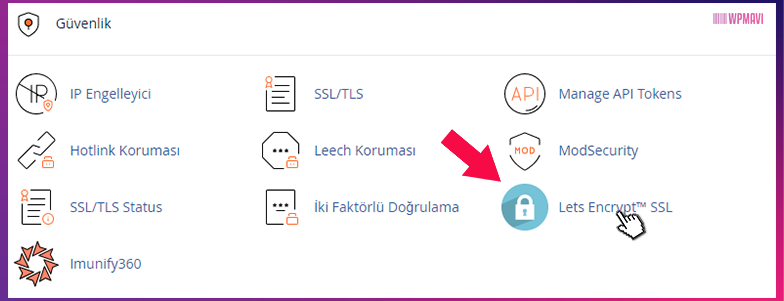
2-Açılan sayfada domain adresiniz karşısındaki Issue seçeneğine tıklayın.

3-Sonraki sayfada da hiçbir işlem yapmadan alt kısımdaki Issue butonuna tıklayın. Yükleme işlemi biraz uzun sürebilir.

Sertifika yükleme işlemi başarı mesajı aldıysanız işlem tamam demektir.
Eğer SSL sertifikası yükleme işlemlerinde problem yaşarsanız. hosting firmasının müşteri panelinden destek bileti oluşturabilirsiniz. Firma sizin yerinize kısa sürede sertifika yükleme işlemini yapacaktır.
Bu işlemden sonra emlak sitemizin altyapısını oluşturacak olan WordPress kurulumu işlemine geçebiliriz.
4. Adım: WordPress Kurulumu
Emlak sitesi tasarım aşamasına geçmeden öncelikle sitemizin temel altyapısını oluşturacak WordPress kurulumunu yapalım. Kurulumu yine cPanel üzerinden birkaç tıklama ile kolayca yapacağız.
1- Öncelikle cPanel anasayfasındayken en alta inin. Softaculous Apps Installer başlığını bulun ve başlık altındaki WordPress seçeneğine tıklayın.
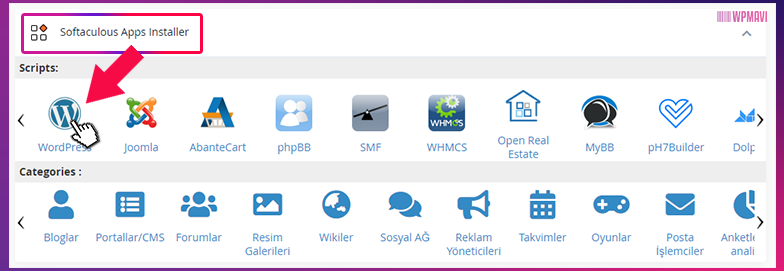
2-Karşınıza gelen sayfada Şimdi Kur butonuna tıklayın.

3-Emlak sitesi WordPress kurulumu için bu sayfadaki seçenekleri aşağıdaki talimatlara göre doldurun.
Script Ayarları Bölümü

- Protokol Seçiniz: Domain adresinizin başında yer alacak protokolü başında www. olmayan ve https’li halini seçin. Yani sadece https:// seçin. Bu şekilde protokol yapınız şu şekilde olacaktır: https://emlaksiteniz.com. www olan versiyonu veya olmayan versiyonu arasında bir fark olmadığı gibi tercih tamamen sizin. Fakat artık www ön eki pek kullanılmıyor. Kullanmanın hiç bir anlamı da yok.
- Domain Seçin: Emlak siteniz için aldığınız domain adresinin seçimini yapacaksınız. Domain adresiniz seçili bir şekilde gelecektir zaten.
- Yükleme Dizini: Burayı kesinlikle boş bırakın. (herhangi bir şey yazıyorsa mutlaka silin, boş kalsın.)
- Choose the verison: Bu kısım olduğu gibi kalsın. Yani varsayılan ayar ne olarak hangi versiyon mevcutsa, o şekilde bırakın.
Site Settings ve Admin Account Bölümü
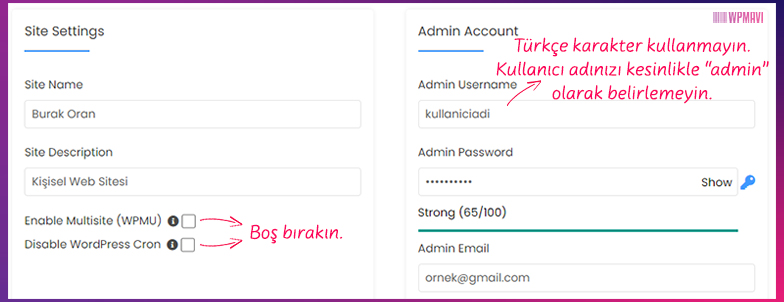
- Site Name: Site ismini buraya yazın.
- Site Description: Sloganınızı buraya yazın. ( İsim ve slogan bölümlerini sonradan site yönetim panelinizden değiştirebilirsiniz )
- Enable Multi-site: Multi site işlevi işimize yaramayacaktır. O yüzden bu kısmı işaretlemeyin.
- Disable WordPress Cron: Bu kısmı da işaretlemeyin.
- Admin Username: Sitenizin yönetim, yani admin panelinize girişiniz için bir kullanıcı adı belirleyin. Güvenliğiniz için tahmin edilmesi zor bir kullanıcı adı oluşturun. Türkçe karakter kullanmayın.
- Admin Password: Bu kısımdan ise yine yönetim paneli girişiniz için güçlü bir şifre belirleyin. ( Kullanıcı adı ve şifre bilgilerini bir yere mutlaka not edin. )
- Admin Email: Buradan ise sıklıkla kullandığınız bir e-posta adresi tanımlayın.
Choose Language Bölümü

Bu kısımdan emlak sitenizin yönetim panelinin dilini belirliyorsunuz. Kullanmak istediğiniz dili seçersiniz.
Select Plugins Bölümü
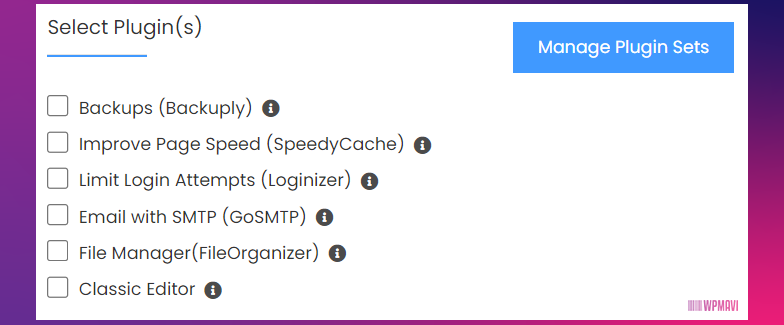
Bu bölümündeki tüm kutucuklar boş kalsın. İşaretli olanlara bir kere tıklayarak işaretini kaldırın. Sizde üstteki resimde göründüğü dışında başka seçenekler de varsa, o seçeneklerdeki işaretleri de kaldırın.
4-Emlak sitesi WordPress kurulum formunda başka bir işlem yapmanıza gerek yok. Formu yukarıdaki talimatlara göre doldurduktan sonra en altta bulunan Yükle butonuna tıklayın. Yükleme işlemi biraz uzun sürebilir.

5-Kurulum tamamlandıktan sonra karşınıza alttaki görselde olduğu gibi bir ekran gelecek.
Bu ekrandaki Yönetim URL bölümündeki link, sizi kurduğunuz sitenin yönetim paneline yani admin paneline ulaştırır. Bu link aslen domain adresinizin sonuna /wp-admin eklenmiş halidir.
Yani,
Siz de her zaman alan adınızın sonuna /wp-admin yazarak sitenizin yönetim paneline ulaşabilir, kurulum formunda belirlediğiniz kullanıcı adı ve şifrenizle giriş yapabilirsiniz.

Bu işlemler tamamlandıktan sonra emlak siteniz yayında. Yani henüz hazır olmasa da sitenize 7/24 dünyanın her yerinden ulaşılabilir. Tabii şu an site içeriğinizde sadece WordPress kurulumuyla varsayılan olarak gelen tema ve içerikler mevcut.
Sıradaki adımda WordPress altyapısı ile temelini oluşturduğumuz web sitesini tamamen işlevsel bir emlak sitesine dönüştüreceğiz.
5. Adım: Emlak Sitesi Tasarım Aşaması
Buraya kadar anlattığım tüm işlemler aslında türü ne olursa olsun bir internet sitesi kurabilmek için yapılan standart işlemler. Emlak sitesi nasıl kurulur sorusunun cevabı ise tam bu noktada, yani tasarım aşamasında başlıyor.
Kuracağınız emlak sitesinin altyapısını oluşturan, az önce kurduğumuz WordPress’in en güzel özelliği de bu zaten; WordPress’e özel hazırlanmış, akla gelebilecek her türden siteye uygun onbinlerce tema mevcut. ( bkz. Tema Nedir? )
Bu noktadan sonra emlak web tasarımı için yapmanız gereken sitenize uygun olduğunu düşündüğünüz görünüme ve işlevselliğe sahip bir tema bulup sitenize giydirmek.
Hatta emlak siteniz için seçeceğiniz temaların çoğunun içerisinde hazır emlak sitesi şablonları da mevcut.
Yani bir emlak sitesi için gerekli tüm tasarımsal özellikleri barındıran hazır bir siteyi olduğu gibi WordPress ile kurduğunuz siteye tek tıklamayla birebir aktarabilir, aktardığınız bu hazır siteyi kendinize göre kolayca düzenleyebilir, böylece tasarımla uğraşmanıza gerek kalmadan sadece demo içerikleri kendinize göre değiştirerek emlak sitenizi çok kısa bir sürede kurabilirsiniz.
Mesela;
# Buraya tıklayarak dünyanın en büyük WordPress tema marketlerinden birine gidelim ve emlak web sitesi tasarımı için hazır temaları nasıl bulabileceğimize bakalım.
# Açılan sayfada bir arama kutusu göreceksiniz. Buraya kuracağınız site türü ile ilgili bir arama terimini İngilizce olarak yazıp Search butonuna tıklamanız yeterli. Biz emlak sitesi kuracağımız için buraya real estate yazıyoruz ve aratıyoruz.
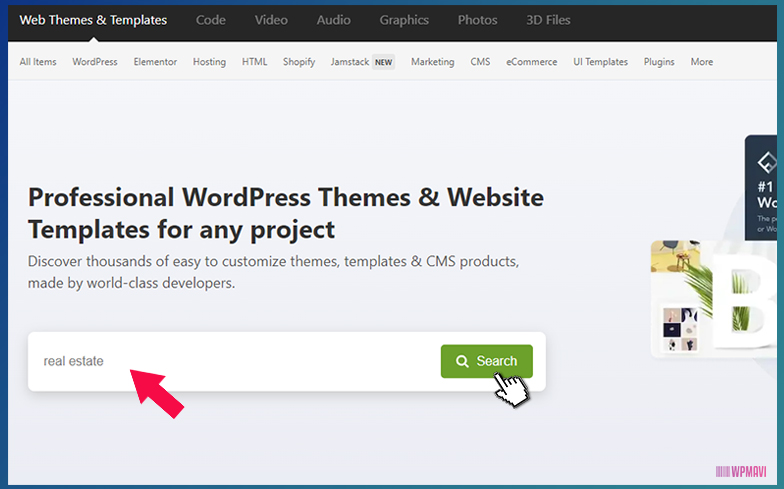
# Karşınıza yüzlerce hazır emlak web sitesi tasarımı yani temaları listelenecek. Bu listedeki herhangi bir tema üzerine tıklayarak temayla ilgili özelliklere ulaşabilir ya da direkt Live Preview butonuna tıklayarak temanın bir site üzerinde kurulu hallerini yani demolarını görebilirsiniz.
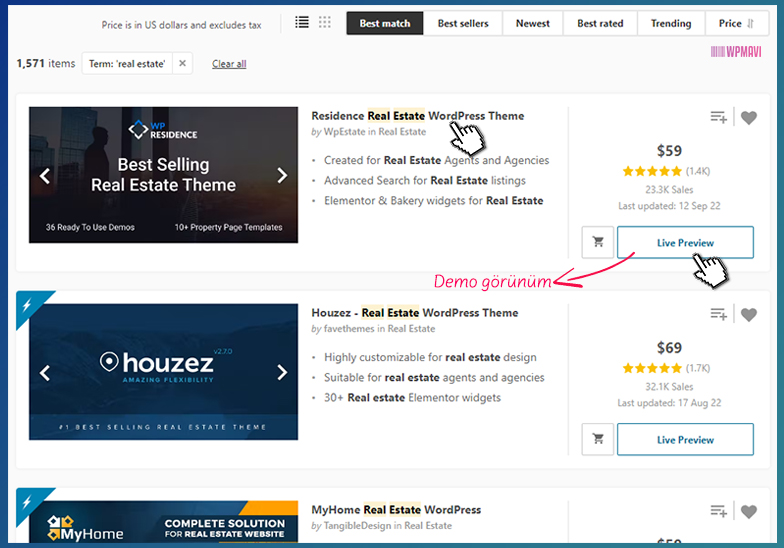
# Mesela buradaki emlak temasının özelliklerine bakalım.
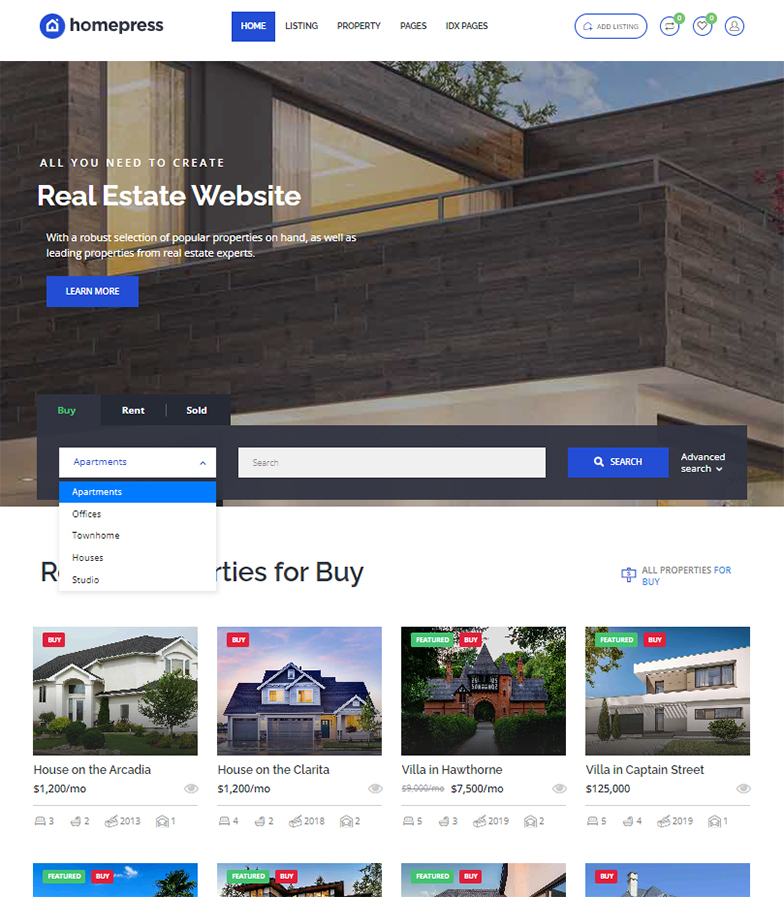
Tema içerisinde 17 farklı görünüme sahip hazır emlak sitesi şablonları yer alıyor. Bu şablonlardan beğendiğinizi tüm tasarım ögeleri ve içeriğiyle birlikte direkt sitenize import edebiliyor yani aktarabiliyorsunuz.
Ziyaretçileriniz üyelik oluşturarak ilanlardaki evleri favorilerine ekleyebiliyorlar.
Emlakların konumlarını Google Haritalar üzerinde gösterebiliyorsunuz. Hatta direkt olarak haritalar üzerinden emlak aratması yapılabiliyor.
Tema içerisinde entegre bir kredi hesaplama aracı da mevcut. Ziyaretçileriniz bu aracı kullanarak geri ödemesi, taksit sayılarını vs hesaplayabiliyorlar.
Dahili sayfa düzenleyici ile de site içeriklerinin sürükle bırak, tıkla değiştir gibi yöntemlerle kodlamaya gerek duymadan kolayca düzenleyebiliyorsunuz.
Ve bunun gibi daha birçok işlevsel özelliği barındıran bu tema bir emlak sitesi için gayet uygun bir seçim olabilir.
# Veya buradaki temayı da inceleyelim.
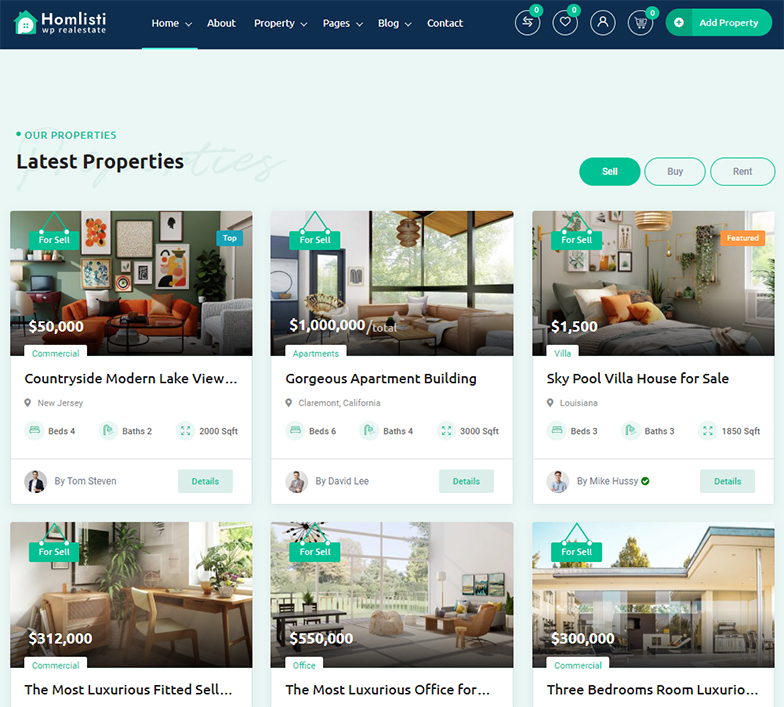
Bu temada öne çıkan özellik olarak dışarıdan kullanıcıların emlak ilanı açabilmesi ve bunun için premium üyelikler satılabileceğini görüyoruz. Hatta belirli ilanları ekstra ücret ile listelemede üst sıralara çıkarabilme gibi site sahibine gelir sağlayacak birtakım özellikler de mevcut.
Emlak listeleme, uçtan uca kolay emlak ilanı verebilme, kullanışlı kullanıcı kontrol paneli, canlı chat, 360 derece sanal tur, çoklu dil desteği gibi daha birçok özelliğe de sahip, gayet işlevsel bu wordpress emlak sitesi teması ile profesyonel bir emlak sitesine sahip olabiliyorsunuz.
# Siz de bu şekilde aratma yaparak hazır emlak web sitesi şablonlarına tek tek bakıp özelliklerini inceleyebilir, demolarını görebilir, sizin için en uygun temayı böylece bulabilirsiniz.
İsterseniz WordPress Emlak Temaları yazıma giderek sizin için seçip incelediğim temalara da göz atabilirsiniz.
Peki bu temaları nasıl indirip, kurup, düzenleyeceğim diyorsanız da;
Altta bulunan videomdaki site tasarımı bölümünde tema indirme ve kurma ile ilgili tüm detayları anlatıyorum. (Videoda anlattığım diğer tüm adımlar da zaten bu yazıda anlattığım adımlarla birebir aynı) Videomu izleyerek tema indirme, kurma ve düzenleme konusundaki genel mantığı rahatlıkla çözebilirsiniz.
Umarım Emlak Sitesi Nasıl Kurulur? [Adım Adım Emlak Sitesi Kurmak] başlıklı yazımı yararlı bulmuşsunuzdur. Teşekkürlerinizi, yazımı sosyal mecralarda paylaşarak gösterebilirsiniz. Bu benim için fazlasıyla yeterli olacaktır.
